Heim >häufiges Problem >So legen Sie Brave als Standard-Webbrowser auf dem Mac fest
So legen Sie Brave als Standard-Webbrowser auf dem Mac fest
- WBOYWBOYWBOYWBOYWBOYWBOYWBOYWBOYWBOYWBOYWBOYWBOYWBnach vorne
- 2023-04-15 17:28:031770Durchsuche
Machen Sie Brave über die Systemeinstellungen zum Standard-Webbrowser in macOS.
Sie können Brave direkt über die Systemeinstellungen als Standardbrowser festlegen:
- #🎜 🎜##🎜 🎜#
- Öffnen Sie das Apple-Menü und gehen Sie zu „Systemeinstellungen“
- Wählen Sie „Allgemein“
- Suchen Sie nach „Standard-Webbrowser“ und klicken Sie auf „Auswählen“. Menü und wählen Sie Brave als Ihren Webbrowser aus, um der Standardbrowser auf Ihrem Mac zu werden (es vorher.) #🎜 🎜#Legen Sie Brave über Brave als Ihren Standard-Webbrowser in macOS fest.
- Sie können Brave auch direkt über den Brave-Browser selbst als Ihren Standardbrowser festlegen. Wenn Sie die App zum ersten Mal starten, erhalten Sie die entsprechende Option. Andernfalls gehen Sie wie folgt vor:
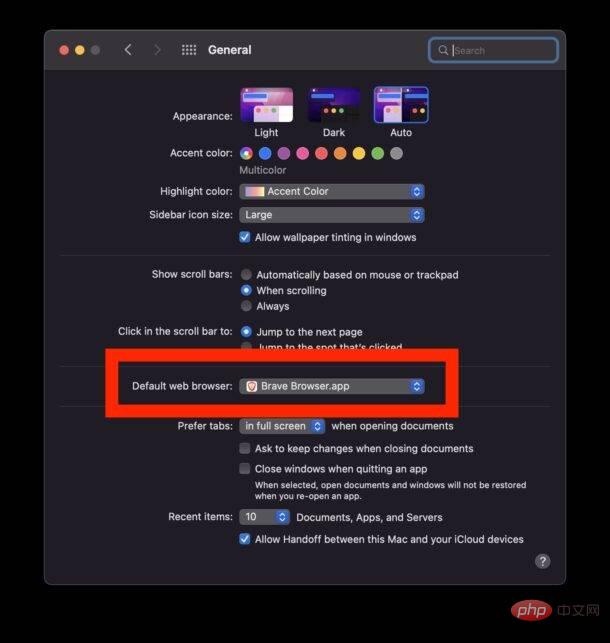 Rufen Sie das Brave-Menü von Brave auf und gehen Sie zu „Gehe zu“. „Einstellungen“
Rufen Sie das Brave-Menü von Brave auf und gehen Sie zu „Gehe zu“. „Einstellungen“
Wählen Sie auf der Registerkarte „Erste Schritte“ die Option „Als Standard festlegen“
#🎜🎜 ## 🎜🎜#- Alle Links auf dem Mac werden jetzt zum Brave Browser weitergeleitet.
- Wenn Sie jederzeit zu Safari, dem Standardbrowser Ihres Mac, wechseln und wieder zurückkehren möchten, können Sie dies ganz einfach über Systemeinstellungen > Allgemein > Standard-Webbrowser > Safari tun.
Das obige ist der detaillierte Inhalt vonSo legen Sie Brave als Standard-Webbrowser auf dem Mac fest. Für weitere Informationen folgen Sie bitte anderen verwandten Artikeln auf der PHP chinesischen Website!
Stellungnahme:
Dieser Artikel ist reproduziert unter:yundongfang.com. Bei Verstößen wenden Sie sich bitte an admin@php.cn löschen
Vorheriger Artikel:Der neue Datei-Explorer für Windows 11 mit Unterstützung für Tabs kommt bald, möglicherweise nach 22H2Nächster Artikel:Der neue Datei-Explorer für Windows 11 mit Unterstützung für Tabs kommt bald, möglicherweise nach 22H2

